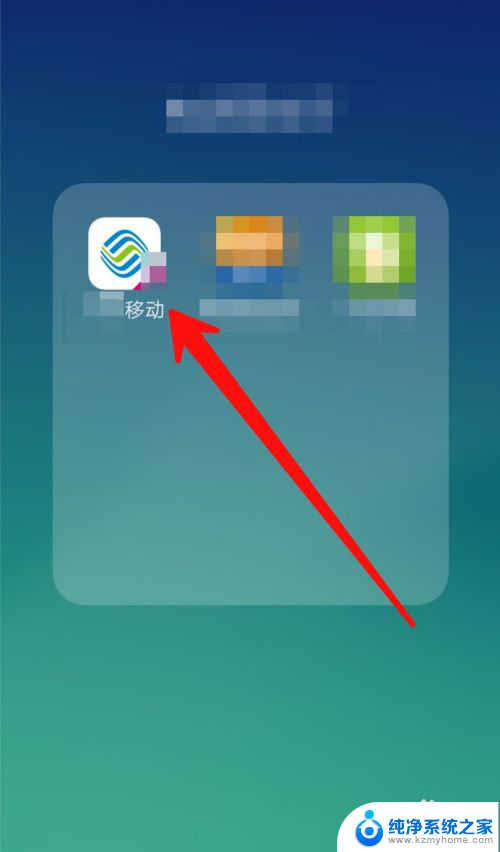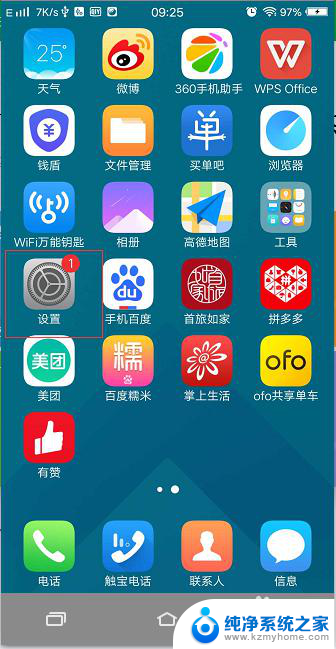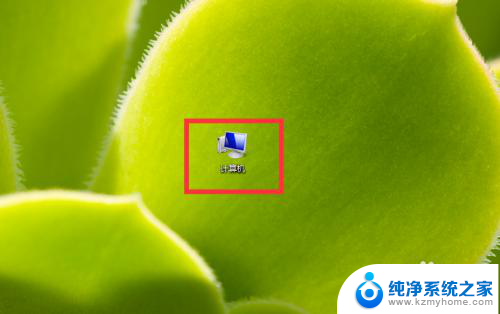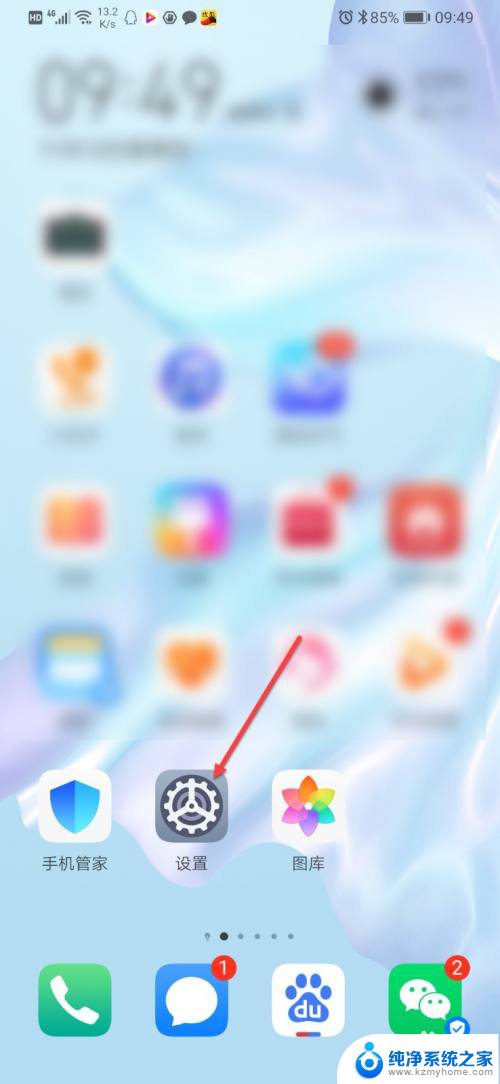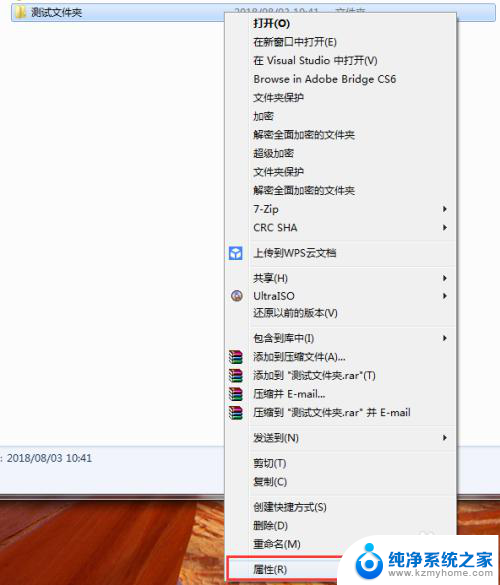怎么给服务设置密码 微信服务密码设置教程
在现代社会随着互联网的普及和生活方式的改变,我们越来越离不开各种在线服务,为了保护个人信息的安全,设置密码已经成为我们使用在线服务的必备步骤之一。微信作为一款广受欢迎的社交应用,也提供了服务密码设置的功能,让用户可以更加安全地使用这个平台。接下来让我们一起来了解一下怎么给微信服务设置密码吧。
方法如下:
1.打开个人中心
打开微信app,并在下方的导航栏里面。选中个人中心“我”选项。
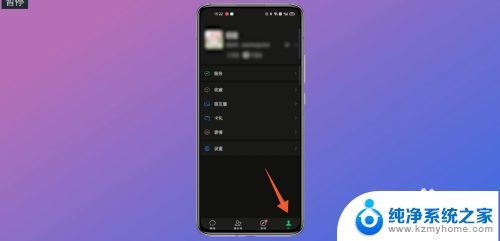
2.进入服务功能
打开后,点击页面显示菜单栏列表下的服务功能,等待页面跳转。
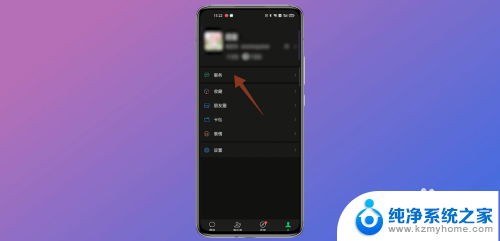
3.选中钱包
进入后,找到绿色方框中的钱包选项,并用手轻点。
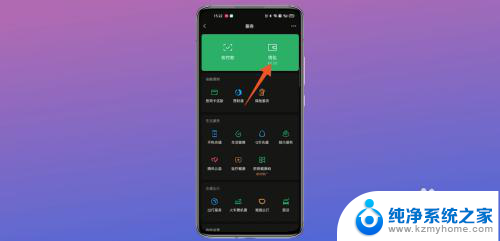
4.找到安全保障
等新开界面显示出不同的功能,再找到下方的安全保障功能。
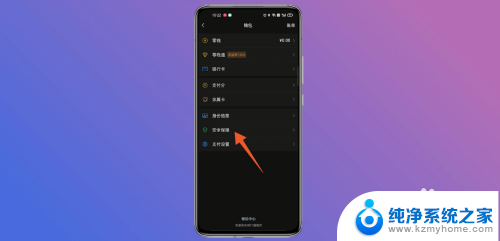
5.点击安全保障
用手点击此选项,等待页面自动跳转到详情页面。
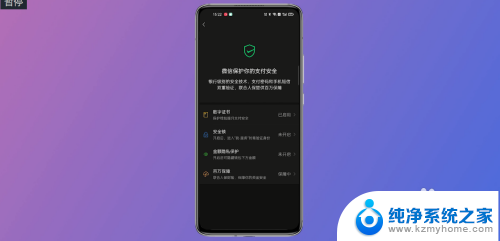
6.点击安全锁
再在详情页面找到安全锁功能,点击后就可以打开手势密码解锁。
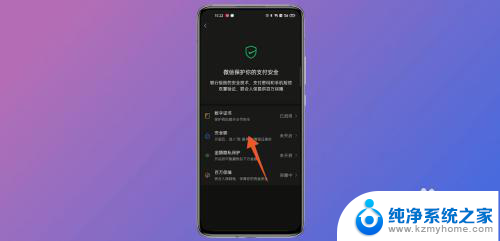
7.设置密码
输入个人的支付密码,验证是否是本人身份。再在新开页面设置手势密码。
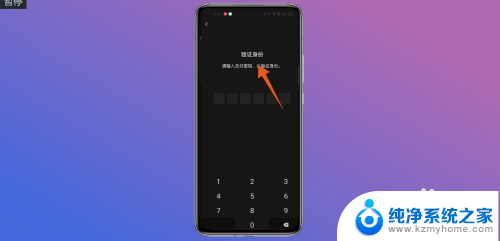
8.确认密码
完成后,还要第二次输入并确认已设置的手势密码。该功能就会启动了。

以上就是如何为服务设置密码的全部内容,如果还有不明白的用户,可以根据小编的方法来操作,希望能够帮助到大家。